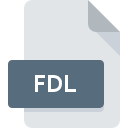
Extensión de archivo FDL
Corel Paradox Secondary Index
-
DeveloperCorel Corporation
-
Category
-
Popularidad4.7 (4 votes)
¿Qué es el archivo FDL?
El sufijo del nombre de archivo FDL se usa principalmente para los archivos Corel Paradox Secondary Index. La especificación Corel Paradox Secondary Index fue creada por Corel Corporation. El formato de archivo FDL es compatible con el software que se puede instalar en la plataforma del sistema . FDL formato de archivo, junto con 403 otros formatos de archivo, pertenece a la categoría Archivos de base de datos. El programa más popular para manejar FDL archivos es Corel Paradox, pero los usuarios pueden elegir entre 1 diferentes programas que admiten este formato de archivo. En el sitio web oficial del desarrollador Corel Corporation no solo encontrará información detallada sobre el software Corel Paradox, sino también sobre FDL y otros formatos de archivo compatibles.
Programas que admiten la extensión de archivo FDL
Los archivos con la extensión FDL, al igual que cualquier otro formato de archivo, se pueden encontrar en cualquier sistema operativo. Los archivos en cuestión pueden transferirse a otros dispositivos, ya sean móviles o estacionarios, sin embargo, no todos los sistemas pueden manejar dichos archivos de manera adecuada.
¿Cómo abrir un archivo FDL?
Puede haber múltiples causas por las que tiene problemas al abrir archivos FDL en un sistema dado. Afortunadamente, los problemas más comunes con los archivos FDL se pueden resolver sin un conocimiento profundo de TI, y lo más importante, en cuestión de minutos. La lista a continuación lo guiará a través del proceso de abordar el problema encontrado.
Paso 1. Descargue e instale Corel Paradox
 La causa principal y más frecuente que impide a los usuarios abrir archivos FDL es que ningún programa que pueda manejar archivos FDL esté instalado en el sistema del usuario. Este problema se puede solucionar descargando e instalando Corel Paradox o un programa compatible diferente, como WordPerfect Office. En la parte superior de la página se puede encontrar una lista que contiene todos los programas agrupados en función de los sistemas operativos compatibles. Uno de los métodos de descarga de software más libres de riesgo es utilizar enlaces proporcionados por distribuidores oficiales. Visite el sitio web Corel Paradox y descargue el instalador.
La causa principal y más frecuente que impide a los usuarios abrir archivos FDL es que ningún programa que pueda manejar archivos FDL esté instalado en el sistema del usuario. Este problema se puede solucionar descargando e instalando Corel Paradox o un programa compatible diferente, como WordPerfect Office. En la parte superior de la página se puede encontrar una lista que contiene todos los programas agrupados en función de los sistemas operativos compatibles. Uno de los métodos de descarga de software más libres de riesgo es utilizar enlaces proporcionados por distribuidores oficiales. Visite el sitio web Corel Paradox y descargue el instalador.
Paso 2. Actualice Corel Paradox a la última versión
 ¿Aún no puede acceder a los archivos FDL aunque Corel Paradox esté instalado en su sistema? Asegúrese de que el software esté actualizado. Los desarrolladores de software pueden implementar soporte para formatos de archivo más modernos en versiones actualizadas de sus productos. Si tiene instalada una versión anterior de Corel Paradox, es posible que no admita el formato FDL. La última versión de Corel Paradox debería admitir todos los formatos de archivo que sean compatibles con versiones anteriores del software.
¿Aún no puede acceder a los archivos FDL aunque Corel Paradox esté instalado en su sistema? Asegúrese de que el software esté actualizado. Los desarrolladores de software pueden implementar soporte para formatos de archivo más modernos en versiones actualizadas de sus productos. Si tiene instalada una versión anterior de Corel Paradox, es posible que no admita el formato FDL. La última versión de Corel Paradox debería admitir todos los formatos de archivo que sean compatibles con versiones anteriores del software.
Paso 3. Asignar Corel Paradox a FDL archivos
Si el problema no se ha resuelto en el paso anterior, debe asociar los archivos FDL con la última versión de Corel Paradox que haya instalado en su dispositivo. El método es bastante simple y varía poco entre los sistemas operativos.

El procedimiento para cambiar el programa predeterminado en Windows
- Elija la entrada del menú de archivo al que se accede haciendo clic con el botón derecho del mouse en el archivo FDL
- Luego, seleccione la opción y luego, usando abra la lista de aplicaciones disponibles
- Finalmente seleccione , señale la carpeta donde está instalado Corel Paradox, marque la casilla Usar siempre esta aplicación para abrir archivos FDL y configure su selección haciendo clic en el botón

El procedimiento para cambiar el programa predeterminado en Mac OS
- Haga clic derecho en el archivo FDL y seleccione
- Vaya a la sección . Si está cerrado, haga clic en el título para acceder a las opciones disponibles.
- De la lista, elija el programa apropiado y confirme haciendo clic en
- Si siguió los pasos anteriores, debería aparecer un mensaje: Este cambio se aplicará a todos los archivos con la extensión FDL. Luego, haga clic en el botón para finalizar el proceso.
Paso 4. Verifique que el FDL no esté defectuoso
¿Seguiste de cerca los pasos enumerados en los puntos 1-3, pero el problema sigue presente? Debe verificar si el archivo es un archivo FDL adecuado. Es probable que el archivo esté dañado y, por lo tanto, no se pueda acceder a él.

1. El FDL puede estar infectado con malware; asegúrese de escanearlo con una herramienta antivirus.
Si ocurriera que el FDL está infectado con un virus, esta puede ser la causa que le impide acceder a él. Escanee el archivo FDL y su computadora en busca de malware o virus. Si el escáner detectó que el archivo FDL no es seguro, proceda según las instrucciones del programa antivirus para neutralizar la amenaza.
2. Verifique que la estructura del archivo FDL esté intacta
Si otra persona le envió el archivo FDL, pídale a esta persona que le reenvíe el archivo. Durante el proceso de copia del archivo pueden producirse errores que hacen que el archivo esté incompleto o dañado. Esta podría ser la fuente de problemas encontrados con el archivo. Si el archivo FDL se ha descargado de Internet solo parcialmente, intente volver a descargarlo.
3. Asegúrese de tener los derechos de acceso adecuados
Existe la posibilidad de que el archivo en cuestión solo sea accesible para usuarios con suficientes privilegios del sistema. Inicie sesión con una cuenta administrativa y vea si esto resuelve el problema.
4. Compruebe si su sistema puede manejar Corel Paradox
Los sistemas operativos pueden tener suficientes recursos gratuitos para ejecutar la aplicación que admite archivos FDL. Cierre todos los programas en ejecución e intente abrir el archivo FDL.
5. Compruebe si tiene las últimas actualizaciones del sistema operativo y los controladores.
El sistema y los controladores actualizados no solo hacen que su computadora sea más segura, sino que también pueden resolver problemas con el archivo Corel Paradox Secondary Index. Los controladores o el software obsoletos pueden haber causado la incapacidad de usar un dispositivo periférico necesario para manejar archivos FDL.
¿Quieres ayudar?
Si dispones de información adicional acerca de la extensión de archivo FDL estaremos agradecidos si la facilitas a los usuarios de nuestra página web. Utiliza el formulario que se encuentra aquí y mándanos tu información acerca del archivo FDL.

 Windows
Windows 

